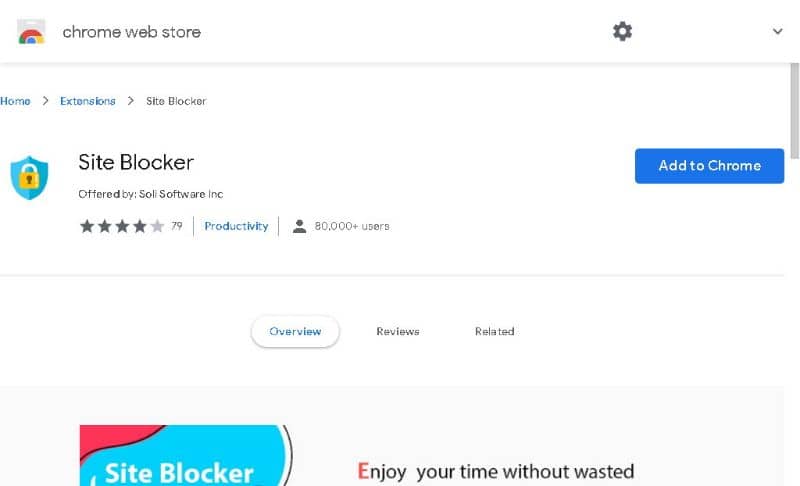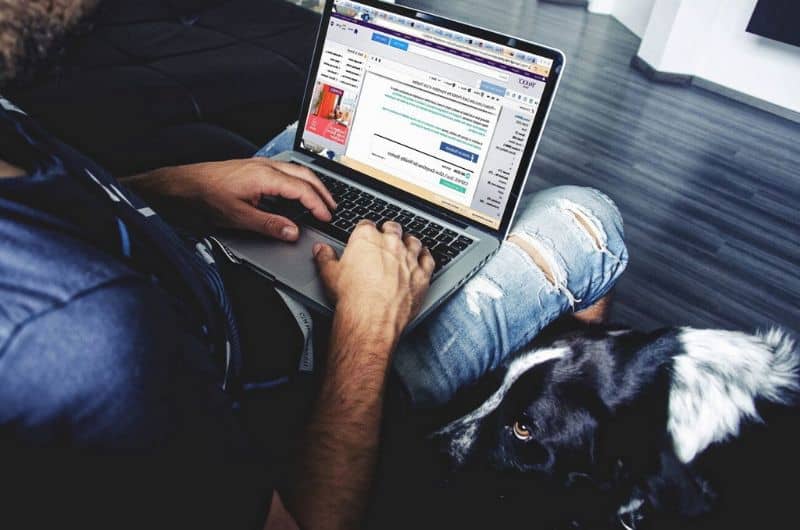
Embora a internet seja uma das maiores invenções da humanidade, ela também tem um lado negro, por isso você deve saber Como bloquear páginas da web no navegador Google Chrome?, algo especialmente útil para proteger os mais pequenos de casa.
Uma maneira de se proteger de conteúdo impróprio é ativando o controle dos pais no Windows 10, uma opção que está disponível em muitos sistemas operacionais, por sua vez, você pode usar ferramentas para bloquear páginas.
Certamente use um bloqueador de página em nossos navegadores é essencial se você mora com crianças. Da mesma forma, existem outras situações em que se recomenda a utilização deste tipo de ferramentas, caso tenha dúvidas, leia as informações a seguir.
Qual é a finalidade de bloquear páginas no Google Chrome?
Sem dúvida, a Internet é um espaço maravilhoso, no qual abundam conhecimentos de todos os tipos. Aos poucos, tornou-se a ferramenta mais extraordinária para aprender e interagir com outras pessoas, em qualquer caso, também tem seus aspectos negativos.
Certamente, embora muitas coisas boas, existem também outras mais perigosas, principalmente para os mais pequenos da casa. É por esta razão que usar uma ferramenta para bloquear páginas da web pode ser muito útil.
Se você quiser cuidar de seus filhos, você também deve ativar o controle dos pais no Google Play Free ou configurar o controle dos pais no Android ou iOS. Voltando ao tópico, recomendamos que você leia o seguinte tutorial para bloquear páginas no Chrome.
Como bloquear páginas da web no navegador Google Chrome?
Para bloquear sites no Google Chrome vamos usar a ferramenta Site Blocker, uma extensão poderosa com ótimas funções e muito fácil de usar. Leia as informações a seguir para saber como obtê-lo e instalá-lo em seu navegador:
- A primeira coisa que você deve fazer é ir à loja de extensões do Google Chrome. Você pode acessá-lo através do seguinte link bloqueador de páginas da web.
- No lado esquerdo da tela você encontrará o mecanismo de busca de extensões, lá escreva o seguinte “Bloqueador de sites“E pressione a tecla” Enter “.
- Os resultados serão exibidos, você deve baixar o aplicativo chamado Site Blocker, você pode reconhecê-lo porque seu desenvolvedor é Soli Software Inc.
- clique no botão “Adicionar ao Chrome”, uma tela de confirmação aparecerá indicando “Quer instalar o Site Blocker?”, Basta clicar em adicionar extensão. Após o processo acima, a extensão do Site Blocker começará a ser baixada.
Use o aplicativo Site Blocker para bloquear sites
A utilização da aplicação Site Blocker é extremamente fácil, sendo este um dos destaques desta útil ferramenta. Em qualquer caso, se você tiver alguma dúvida quanto ao seu uso, leia atentamente o seguinte guia:
- Depois de baixar completamente a extensão, ela aparecerá na sua barra de ferramentas, você pode reconhecê-la pelo pequeno ícone em forma de escudo com um cadeado no centro.
- Para bloquear um determinado site da forma mais simples possível, basta ir até aquele site, clicar no ícone da extensão e clicar em “Bloquear site atual”.
- Após a realização do procedimento acima, cada vez que alguém tentar acessar o referido site, aparecerá um aviso na tela informando o seguinte “Este site está bloqueado. Não tente mudar isso!”.
Desbloquear um site
- Caso queira remover um site da lista de bloqueados, você só tem que configurar isso nas opções de Bloqueador de sites.
- Para fazer isso, basta ir a qualquer página da web que não esteja bloqueada.
- Vá para o ícone da extensão e clique nele.
- Como você verá, há outra opção na parte inferior do nome “Gerenciar sites bloqueados“, Clique aqui.
- A extensão irá direcioná-lo para as opções de configuração, na primeira seção “Bloquear sites” todos os sites que você bloqueou anteriormente serão exibidos.
- Como você verá no final de cada uma das páginas bloqueadas existe um X, para desbloqueá-las basta clicar nele.
Como você pode ver, a extensão oferece várias opções de configuração, onde é possível bloquear de acordo com uma programação, bloquear de acordo com categorias, bloquear de acordo com as palavras (algo especialmente útil para proteger nossos filhos), entre outros.
Para usuários de Mac, também é possível bloquear uma página da web no navegador Safari e, assim, oferecer proteção semelhante à do tutorial anterior.